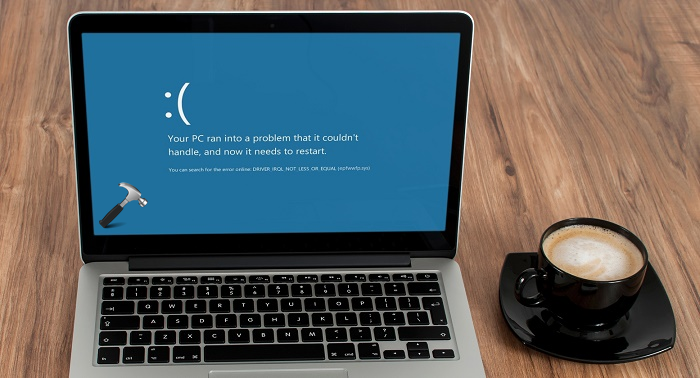Telset.id – Masalah Disk Error Windows 10 sering dikeluhkan para pengguna. Anda tidak perlu pusing untuk bisa memperbaikinya. Kami akan kasih tips bagaimana cara repair disk Windows 10. Caranya sangat mudah.
Ada banyak pesan kesalahan yang terjadi di PC atau laptop berbasis Windows 10 yang sangat mengganggu aktivitas kita ketika sedang bekerja, bermain game, dan lainnya.
Salah satunya adalah “Disk Error” yang menampilkan pesan “Scan Drive for Error”. Lantas, bagaimana cara perbaiki Disk Error Windows 10?
Perlu diketahui, Disk Error merupakan kesalahan yang cukup fatal yang bisa berakibat BSOD atau “Blue Screen of Death” pada PC atau laptop.
Kesalahan ini terjadi, kemungkinan besar karena hardisk mengalami kerusakan mekanis atau beberapa kesalahan logis lainnya. Akibatnya, sistem PC atau laptop pun menjadi terganggu, dan berpengaruh kepada aktivitas pengguna.
Nah, dalam tulisan kali ini tim Telset.id akan memberikan cara perbaiki Disk Error di Windows 10. Ada dua cara yang akan kami bagikan, jadi simak baik-baik ya!
Baca Juga: Cara Install Ulang Windows 10 dengan Flashdisk atau DVD
1. Gunakan Disk Check
Windows 10 memiliki aplikasi bawaan yang berfungsi untuk memeriksa hardisk yang mungkin memiliki beberapa kesalahan. Aplikasi ini juga dapat memperbaiki kesalahan yang ditemukan pada hardisk atau disk error Windows 10. Berikut caranya:
- Masuk ke File Explorer, kemudian klik kanan pada partisi hardisk di mana sistem operasi di-install. Biasanya bernama OS(C:).
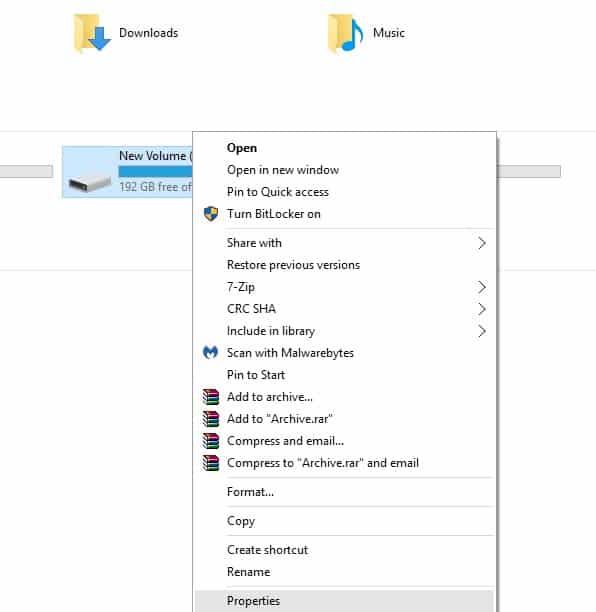
- Pilih Properties, dan tekan tab Tools.
- Lalu pada bagian Error Checking, tekan tombol Check.
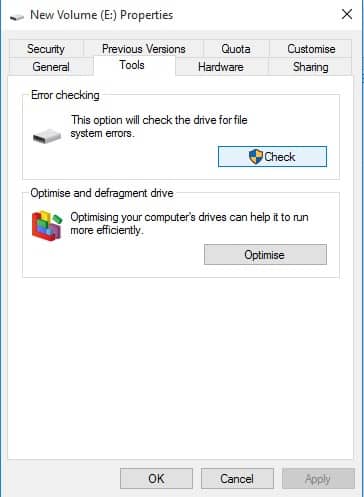
- Kemudian, tekan tombol Scan Drive untuk melanjutkan pemeriksaan dan mengatasi a disk read error occurred.
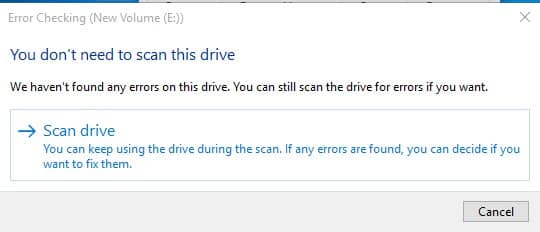
- Ketika aplikasi menemukan kesalahan tertentu, maka aplikasi langsung memperbaikinya secara otomatis.
Baca Juga: Cara Lengkap Mematikan Auto Update Windows 10, Pasti Permanen!
2. Startup Repair
Sama halnya seperti Disk Check, Windows 10 juga punya aplikasi lain bernama Startup Repair yang bisa memperbaiki sebagian besar masalah, khususnya pada hardisk. Berikut cara repair disk Windows 10:
- Pertama, masuk ke Settings dan pilih Update & Security.
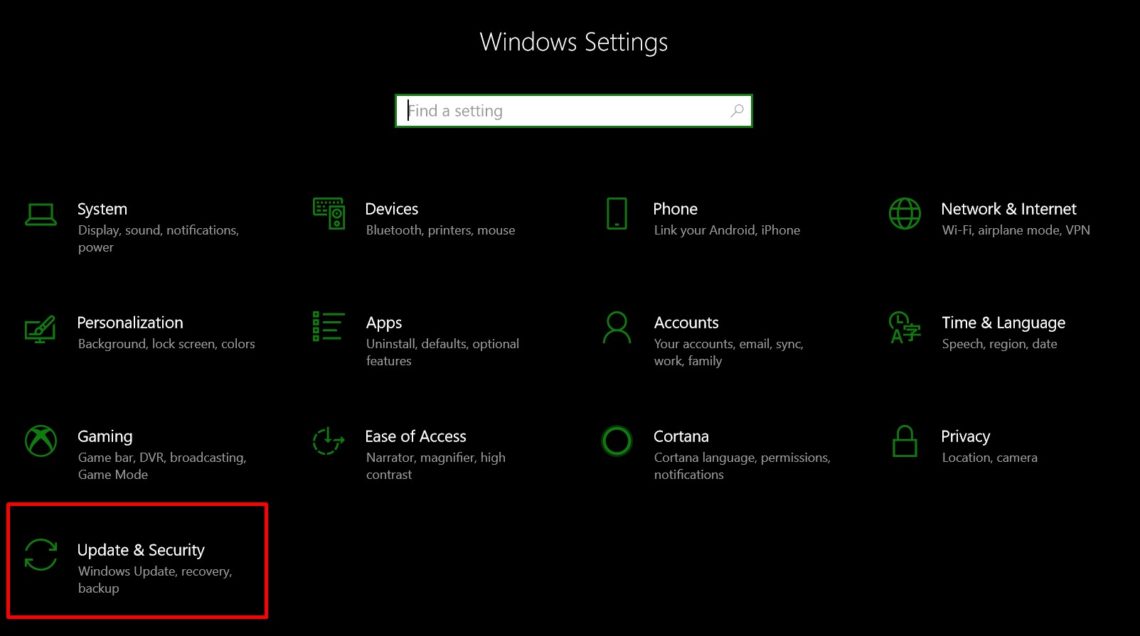
Baca Juga: Kenapa Tombol Start pada Laptop Tidak Berfungsi?
- Lalu, tekan tombol Recovery. Kemudian, di bagian Advanced Setup, tekan tombol Restart Now.
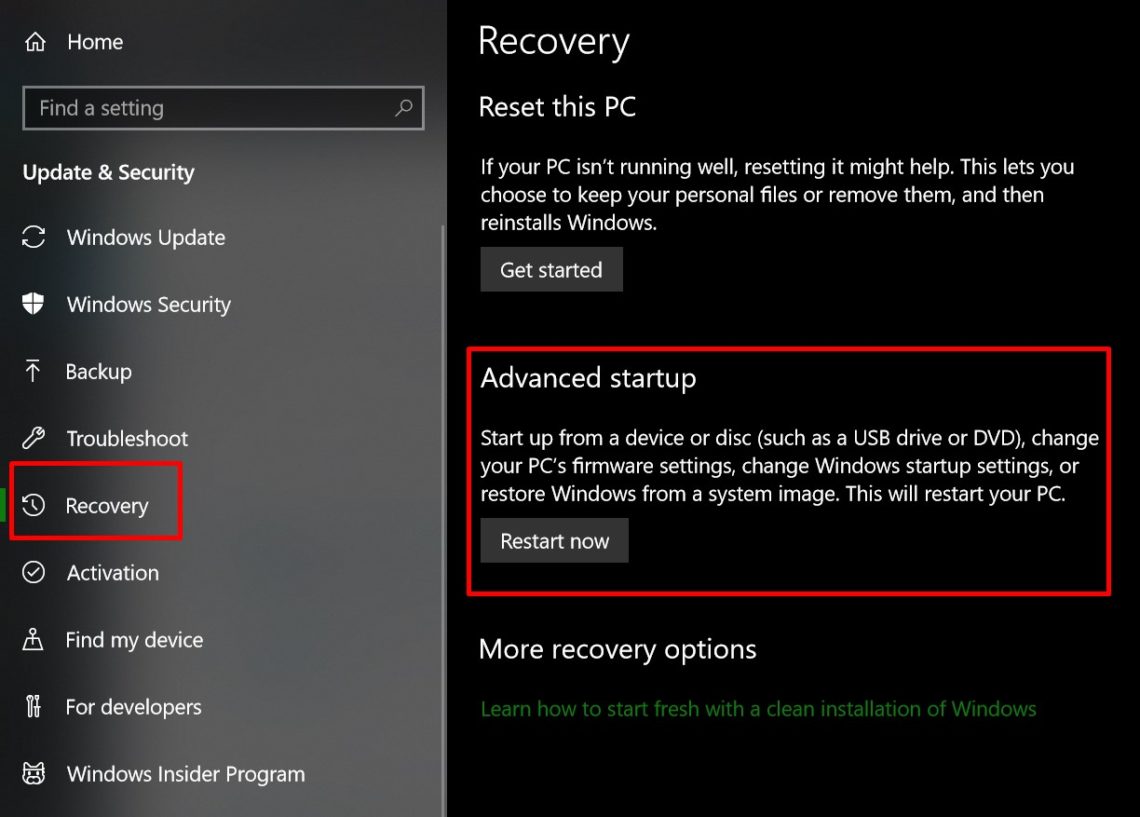
- Tunggu beberapa saat sampai muncul halaman baru. Tekan tombol Troubleshoot.
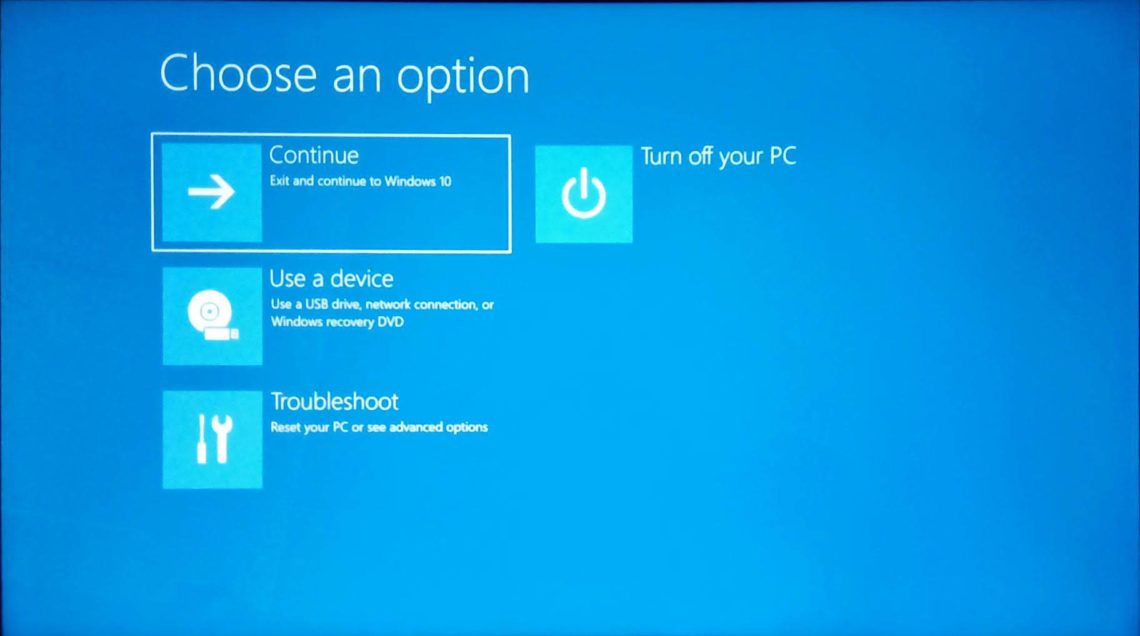
Baca Juga: Cara Gampang Mematikan Layar Login di Windows 10
- Kemudian, tekan Advanced Options.
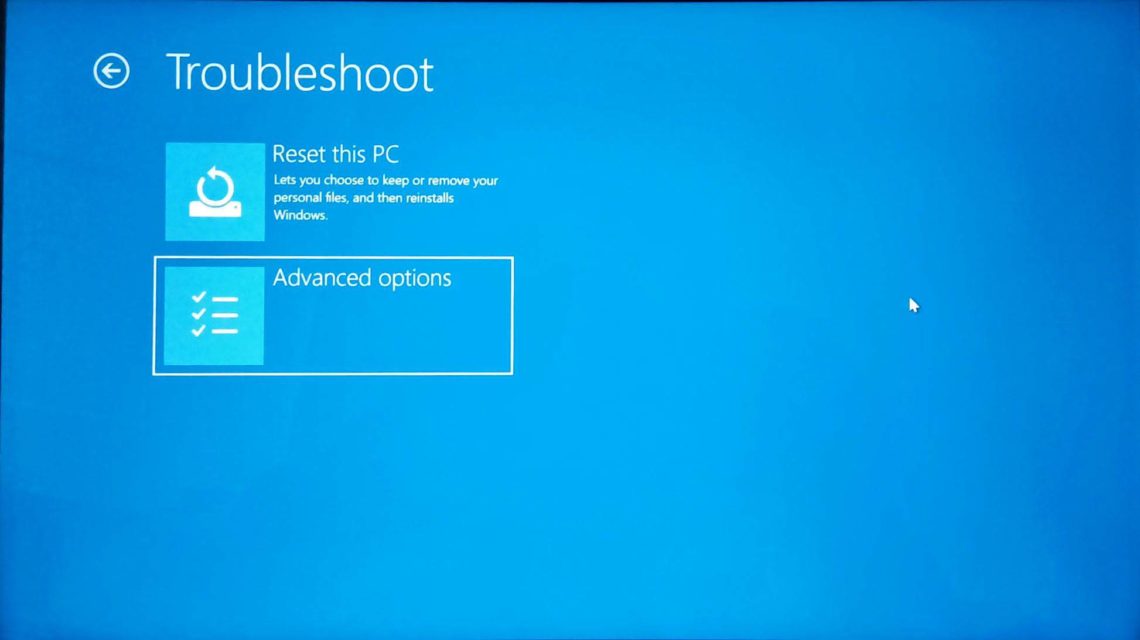
- Lalu, tekan tombol Startup Repair. Otomatis, sistem akan mulai mencari kesalahan pada PC atau laptop, termasuk masalah hardisk dan memperbaikinya secara otomatis.
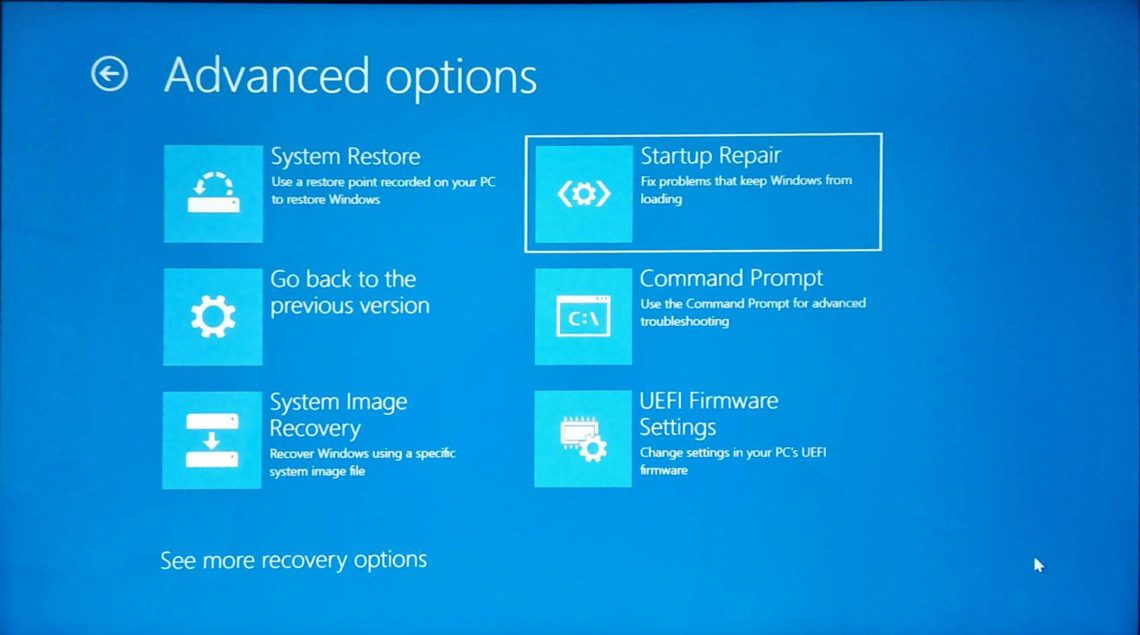
Bagaimana, mudah kan cara mengatasi hardisk error Windows 10? Apabila terjadi kesalahan “Disk Error”, gunakan saja cara ini untuk mengatasinya ya! (FHP)